In de fotografie kan het soms moeilijk zijn om de perfecte foto's vast te leggen, vooral bij slechte lichtomstandigheden. Ruis is vaak het onaangename gevolg dat de kwaliteit van de opnames kan aantasten. DxO Pure RAW 3 heeft zich gevestigd als een van de beste programma's voor het verminderen van ruis in RAW-beelden. In deze handleiding laat ik je zien hoe je met dit programma efficiënt ruis kunt verwijderen om de kwaliteit van je foto's aanzienlijk te verbeteren.
Belangrijkste inzichten
DxO Pure RAW 3 biedt indrukwekkende ruisvermindering voor RAW-bestanden en heeft een gebruikersvriendelijke interface. De software richt zich op essentiële functies, zoals het verwijderen van ruis en het verbeteren van de beeldscherpte, zonder te veel instellingen te gebruiken. Het is ideaal voor fotografen die snelle en kwalitatief hoogwaardige resultaten zoeken.
Stapsgewijze handleiding
Stap 1: Programma starten en afbeeldingen toevoegen
Nadat je DxO Pure RAW 3 hebt geïnstalleerd, open je het programma. De gebruikersinterface is overzichtelijk en aantrekkelijk. Om afbeeldingen toe te voegen, kun je ofwel het bestand naar het venster slepen of op het plusteken klikken om de gewenste RAW-afbeeldingen te selecteren.
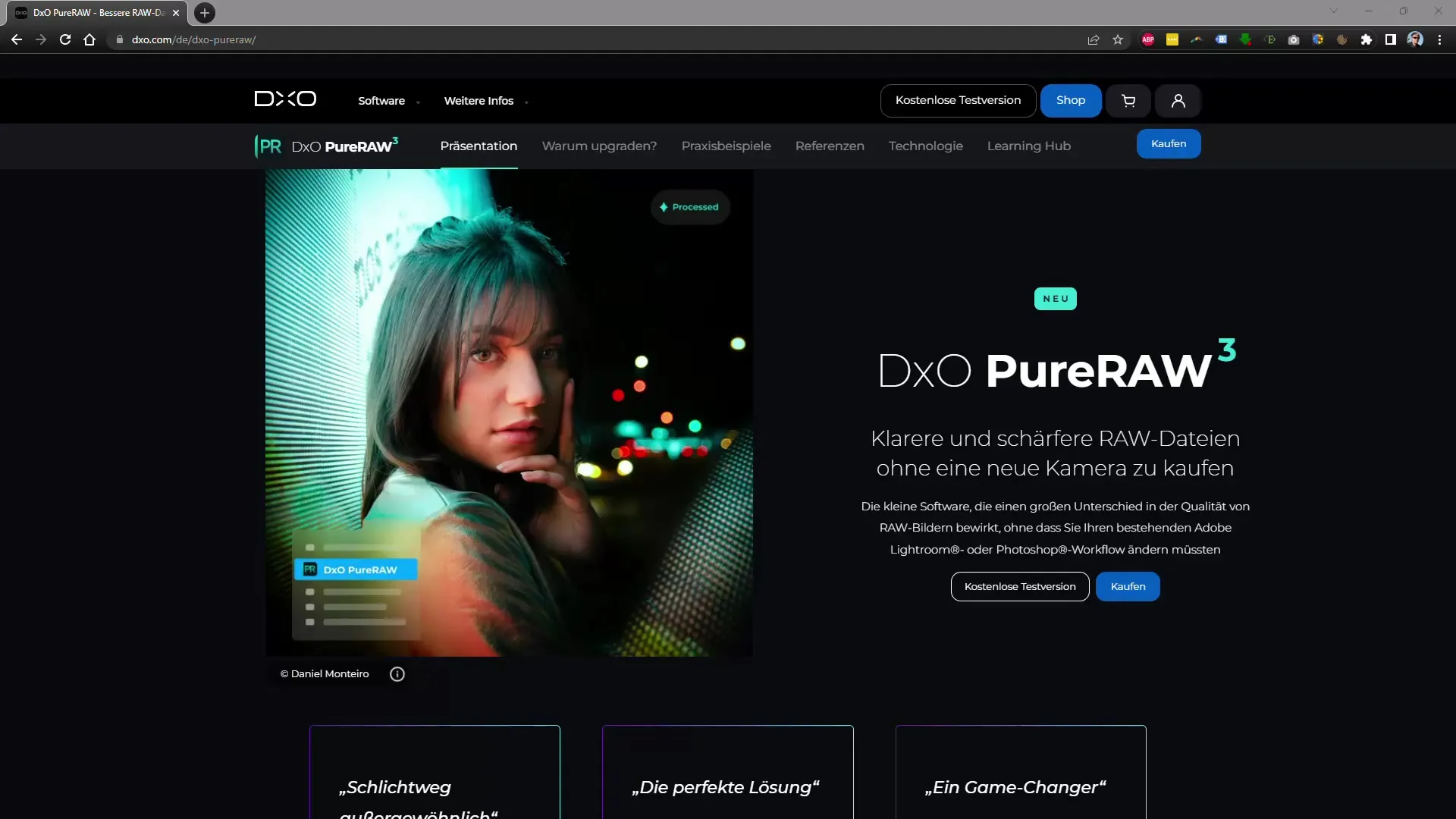
Stap 2: Controleer de instellingen
Voordat je met de bewerking begint, controleer de instelmogelijkheden van het programma. Dit omvat ook het instellen van het gebruik van de grafische kaart. Als je over een krachtige grafische kaart beschikt, wordt aangeraden deze te gebruiken voor versnelling van het proces. Je vindt deze instelling in het menu "Instellingen".
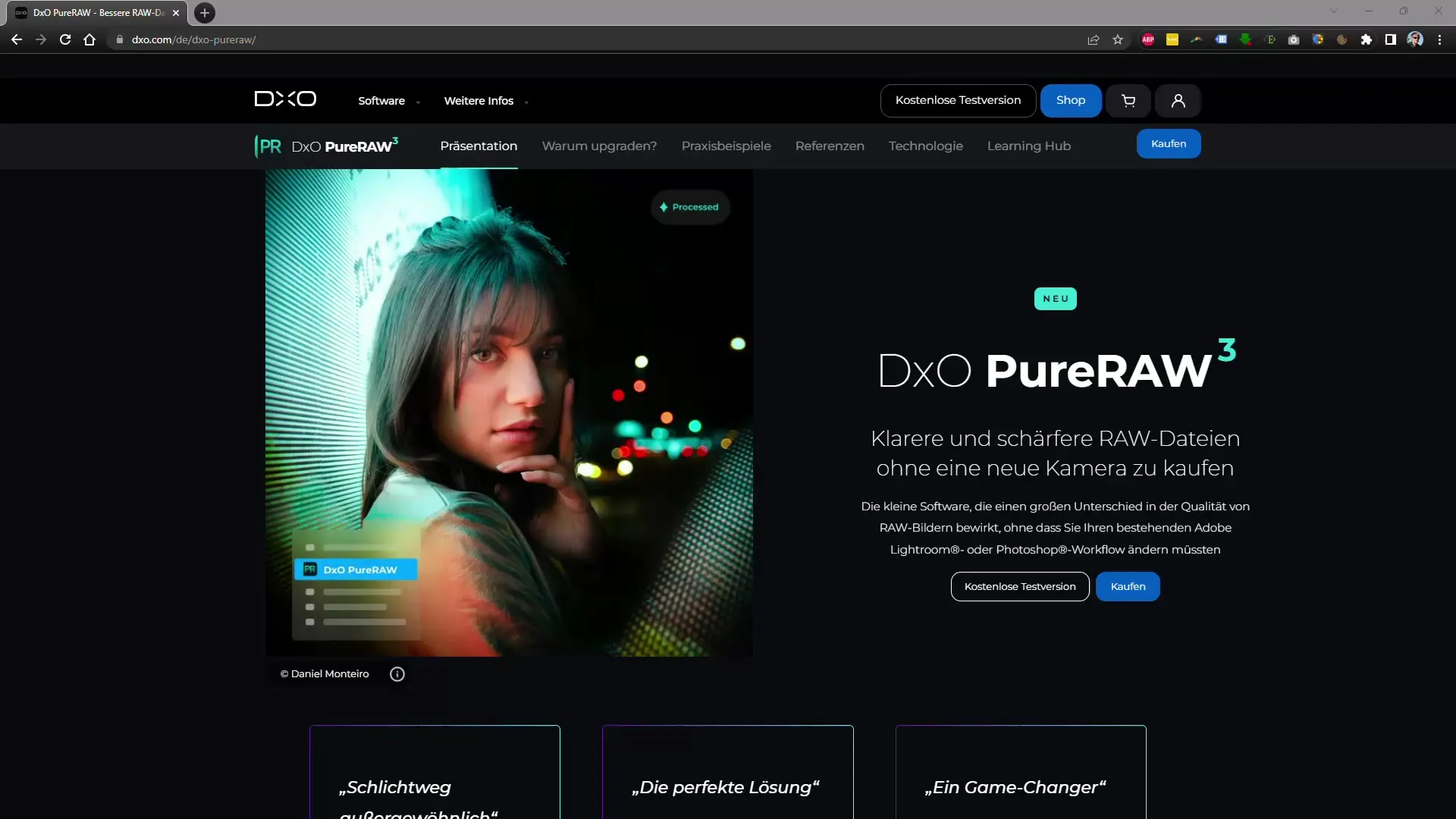
Stap 3: Lenscorrectie activeren
Als je hebt gefotografeerd met een lens die nog niet is geregistreerd in de software, verschijnt er een melding waarin wordt gevraagd de benodigde gegevens te downloaden. Dit is belangrijk om een effectieve lenscorrectie uit te voeren. Klik op "Download" om ervoor te zorgen dat de correcties nauwkeurig worden toegepast.
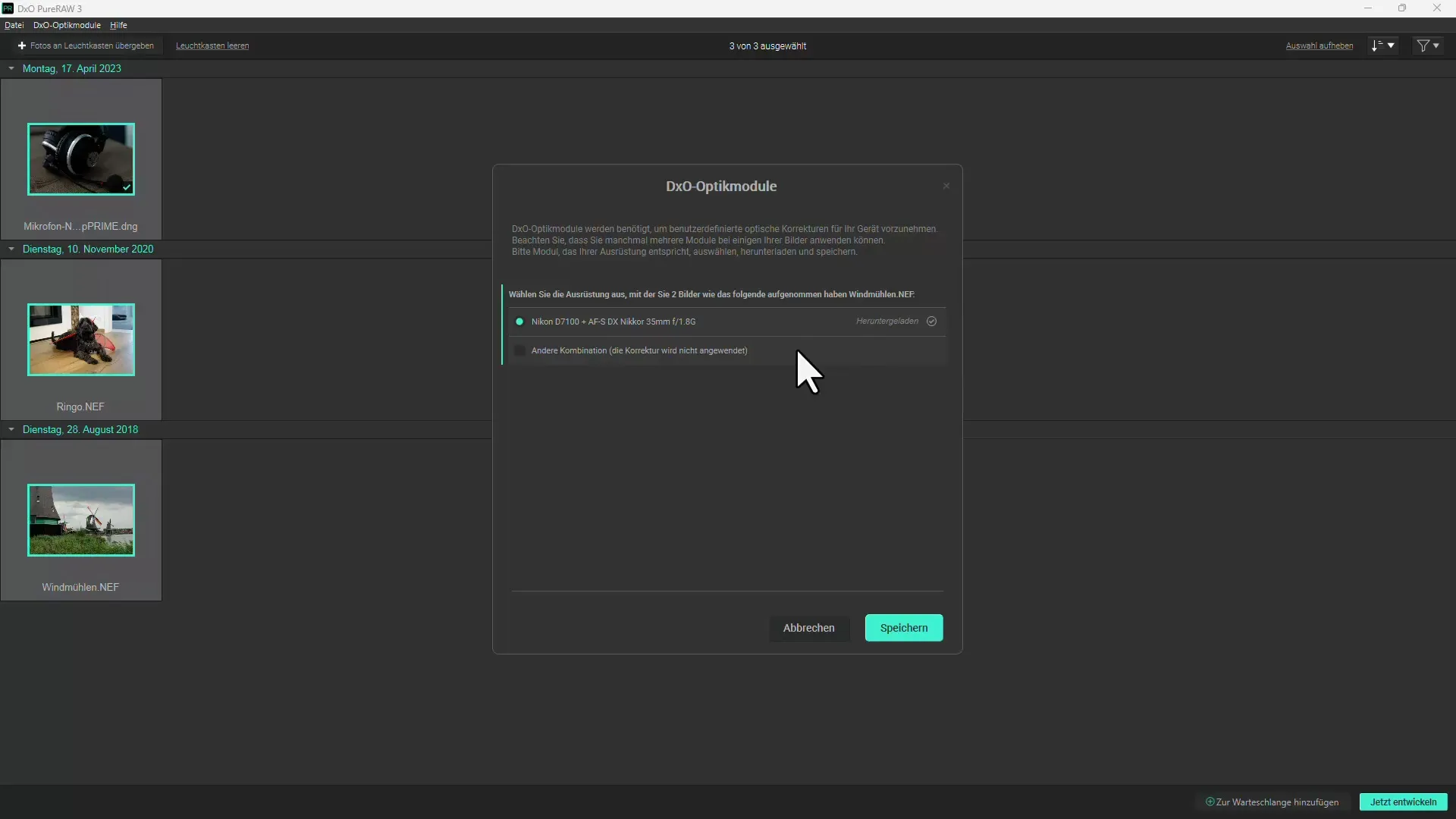
Stap 4: Ruis verminderen
Selecteer nu de afbeeldingen die je wilt optimaliseren. Klik op "Ontwikkelen". Je kunt kiezen tussen twee ruisreductiemethoden: "Prime" en "Prime xD". Voor sterk ruisende beelden worden de betere resultaten van Prime xD aanbevolen. Voor beelden met weinig ruis kun je Prime kiezen om de verwerkingssnelheid te verhogen.
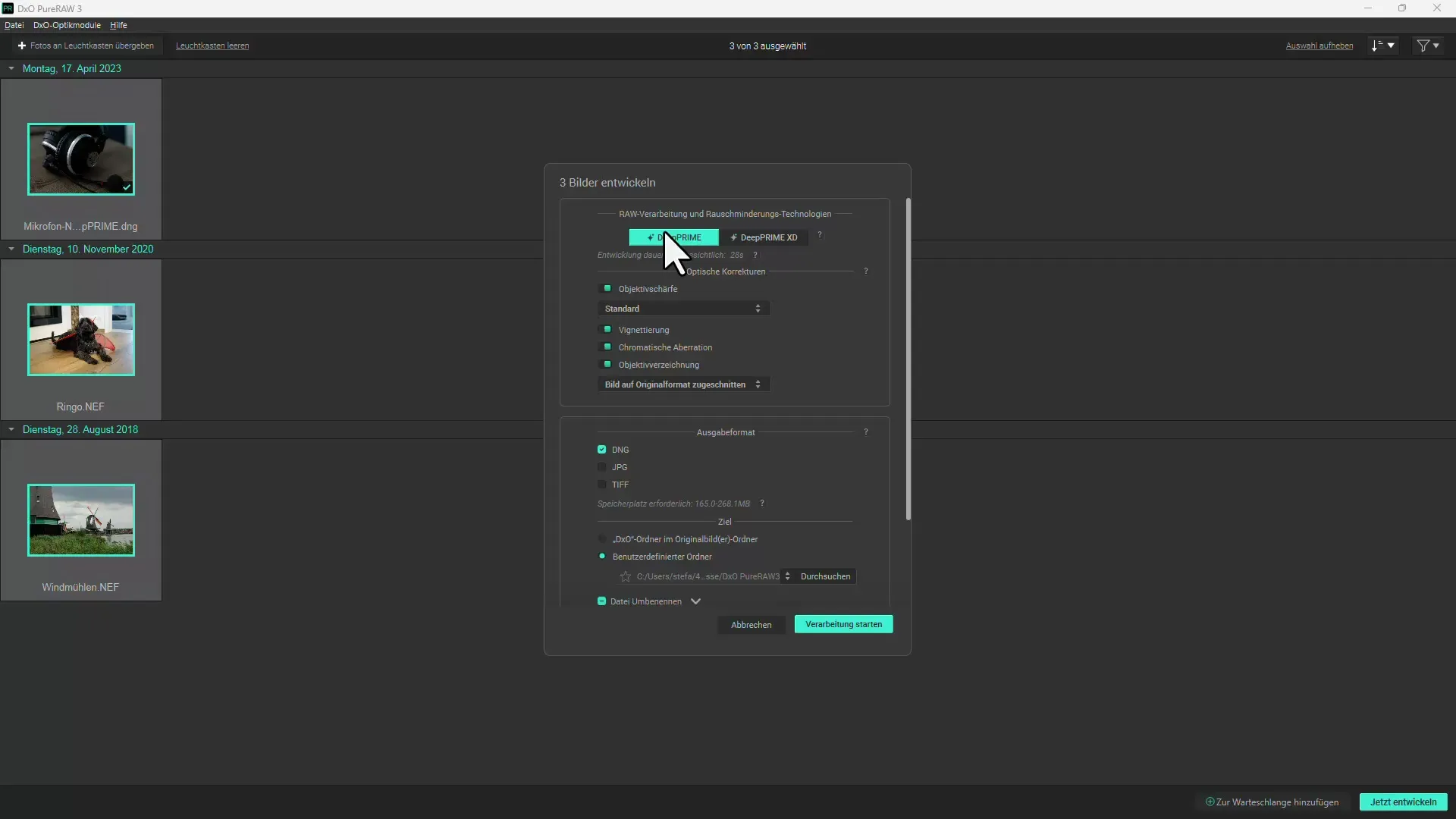
Stap 5: Optische correcties kiezen
Nadat je de ruisreductiemethode hebt gekozen, kun je ook andere correcties activeren, zoals het verbeteren van de lensscherpte en het corrigeren van chromatische aberratie. Deze opties vind je ook in het bewerkingsmenu.
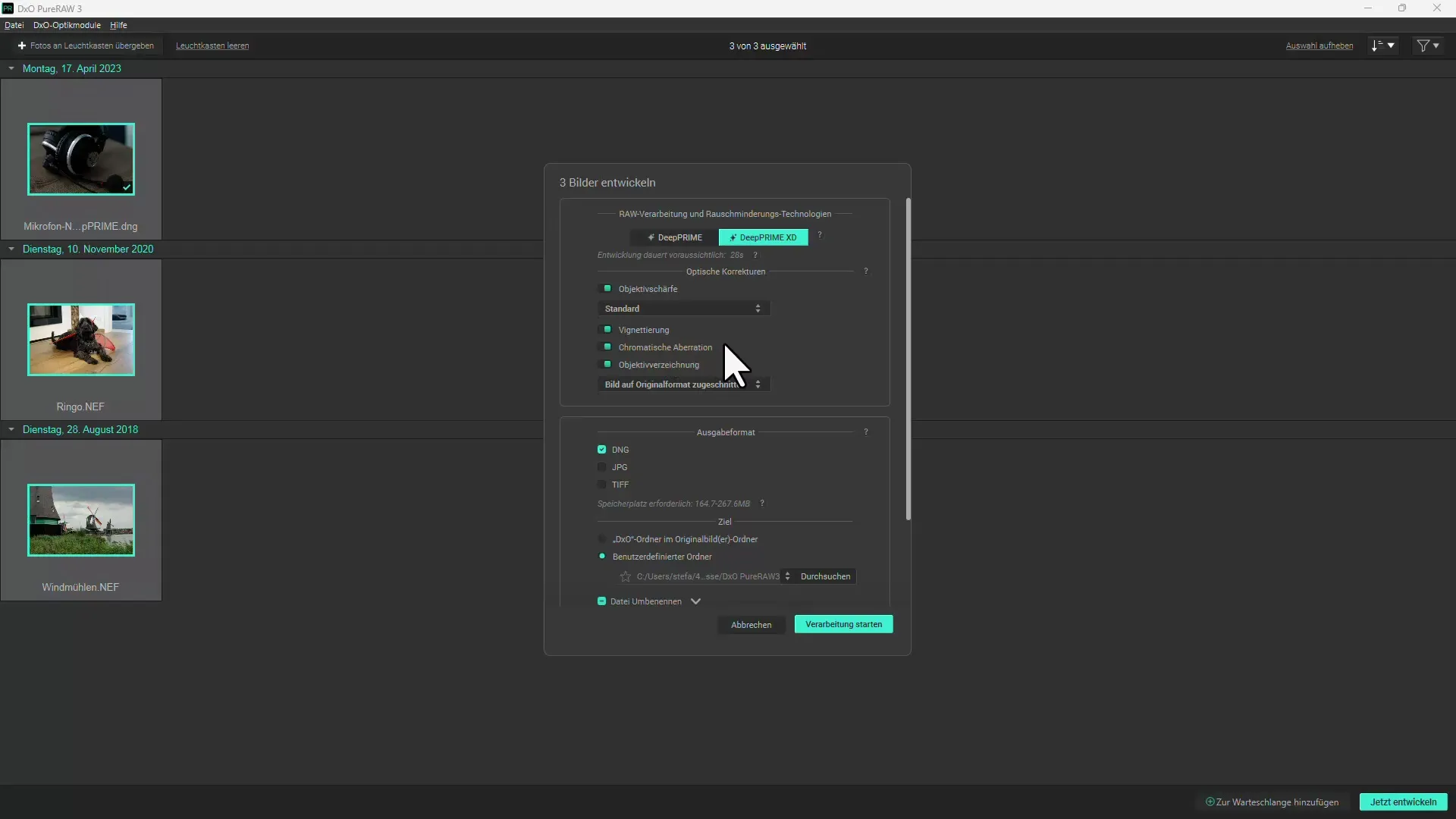
Stap 6: Selecteer het uitvoerformaat
Vervolgens stel je het uitvoerformaat van je afbeeldingen in. Je kunt de afbeelding opslaan als DNG, om verdere bewerkingen uit te voeren in programma's zoals Lightroom of Photoshop. Als alternatief kun je de afbeelding ook exporteren in JPEG-formaat.
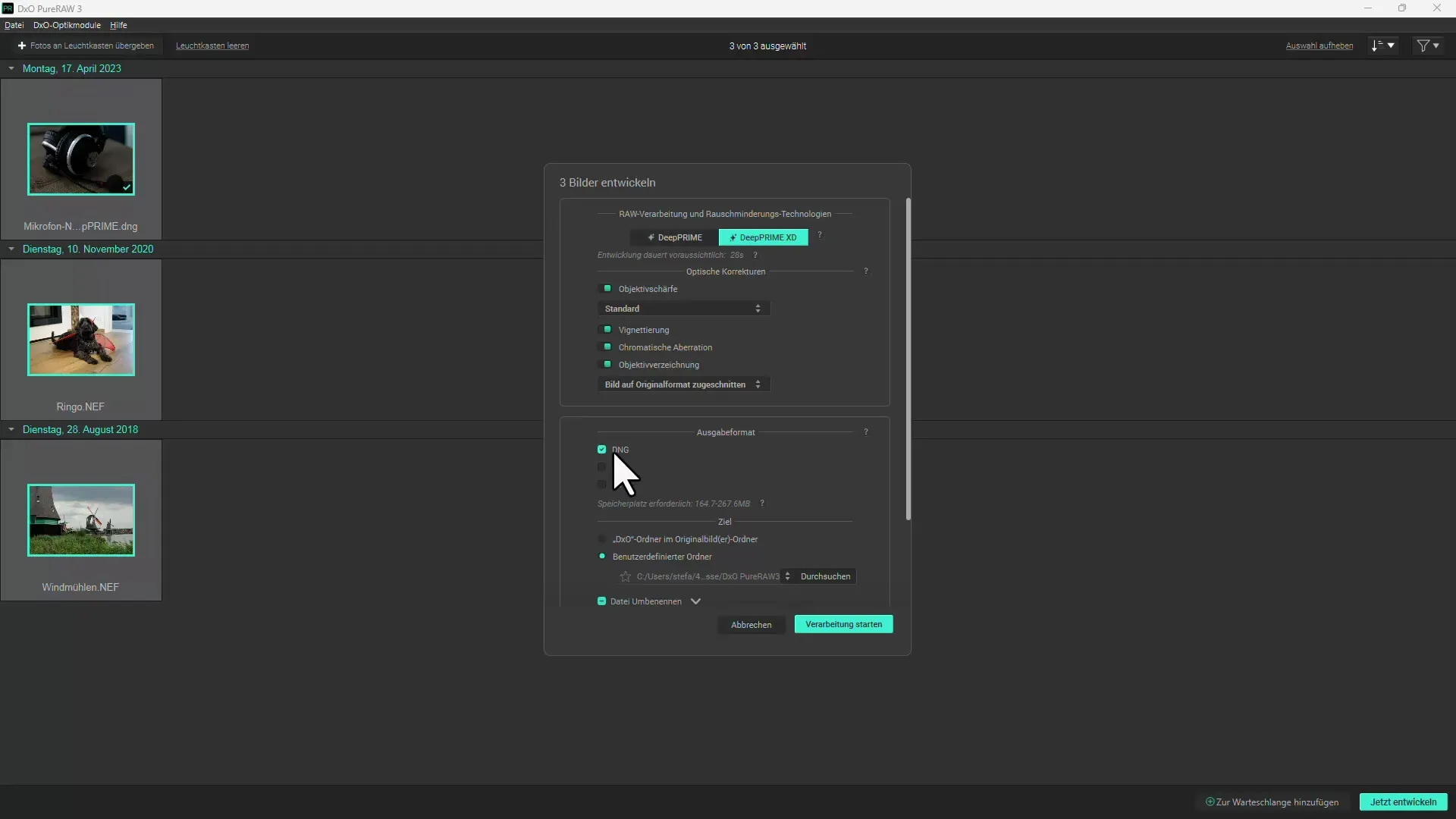
Stap 7: Stel exportopties in
Voordat je de export start, kun je beslissen of de bewerkte afbeelding direct in een ander programma zoals Lightroom of Photoshop moet worden geopend. Je kunt ook aangeven in welke map de afbeeldingen moeten worden opgeslagen.
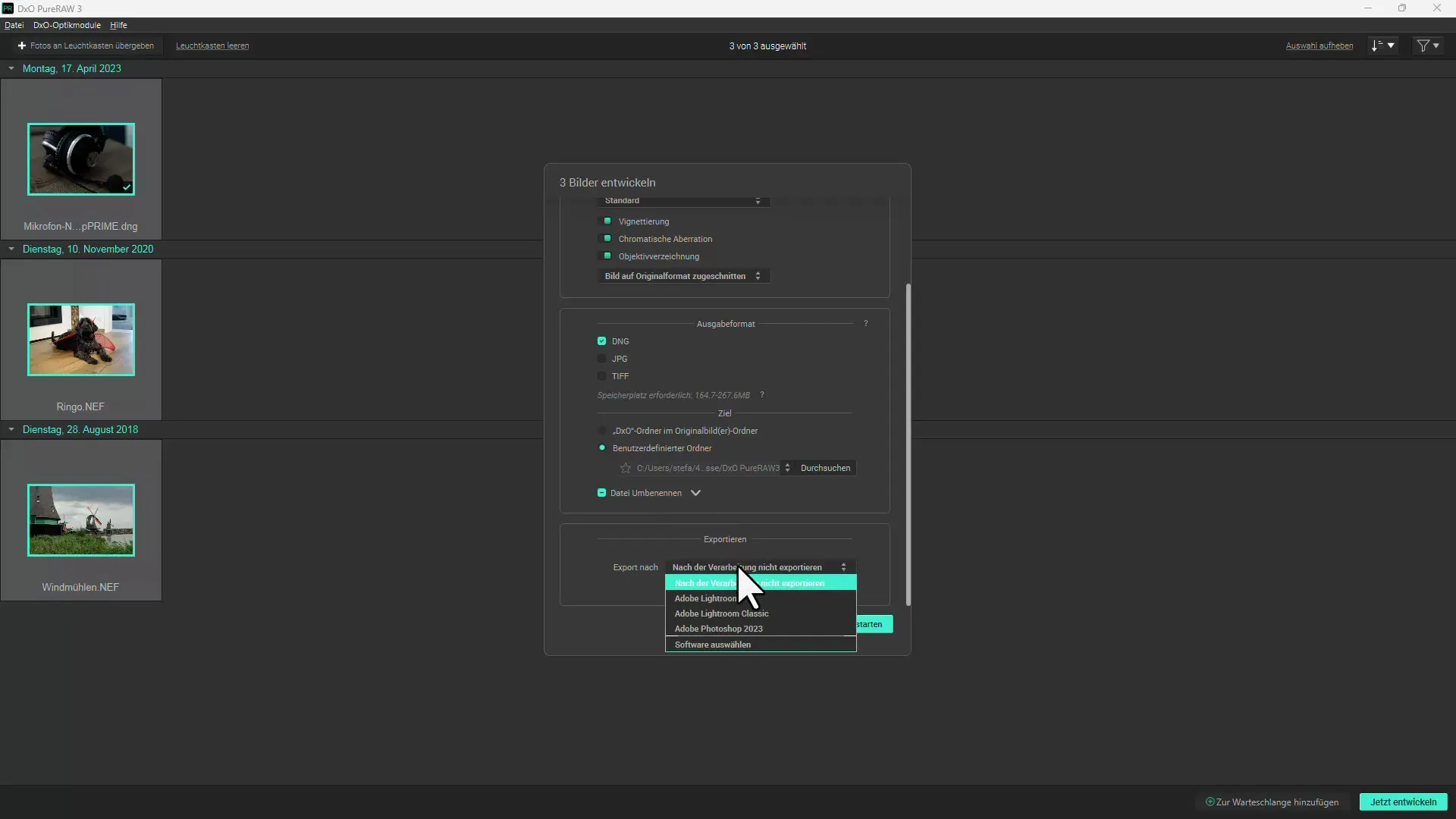
Stap 8: Start de exportactie
Klik tot slot op "Starten" om het exportproces te beginnen. Afhankelijk van het aantal afbeeldingen en het gekozen formaat kan dit proces even duren. Je kunt echter in de tussentijd andere taken op je computer uitvoeren.
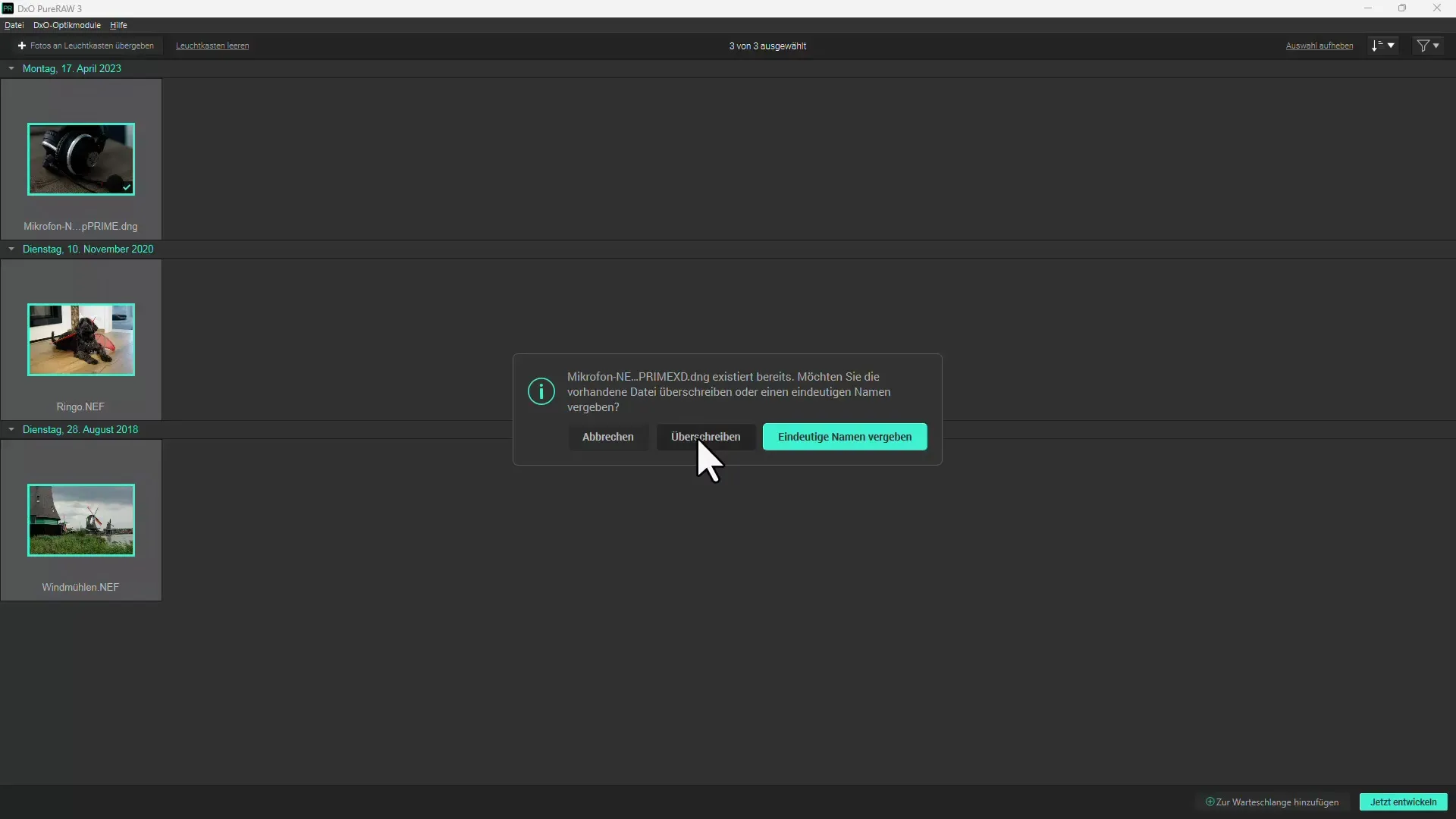
Stap 9: Controleer de resultaten
Na de export toont DxO Pure RAW 3 de resultaten in een voor-en-na-weergave. Hier kun je de verbeterde beeldkwaliteit controleren en zien hoe effectief het ruisonderdrukkingssysteem was. Vergelijk de bewerkte afbeelding met de originele afbeelding om de verschillen te zien.
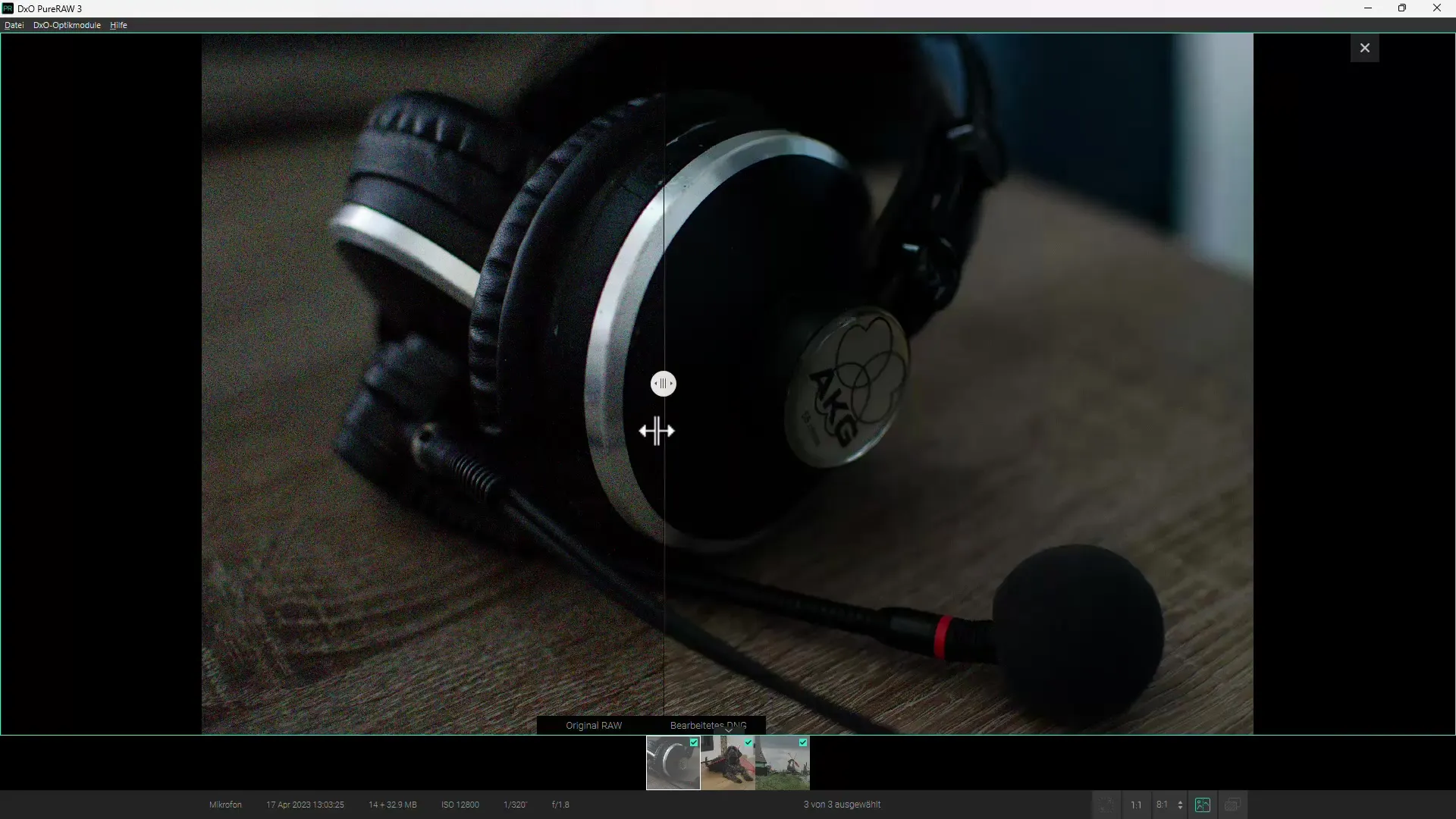
Stap 10: Verdere bewerking
Als je tevreden bent met het resultaat, kun je de bestanden verder bewerken in een ander fotobewerkingsprogramma zoals Lightroom of Photoshop. DxO Pure RAW 3 optimaliseert de afbeeldingen, maar laat je ook de vrijheid om indien nodig aanvullende aanpassingen te maken.
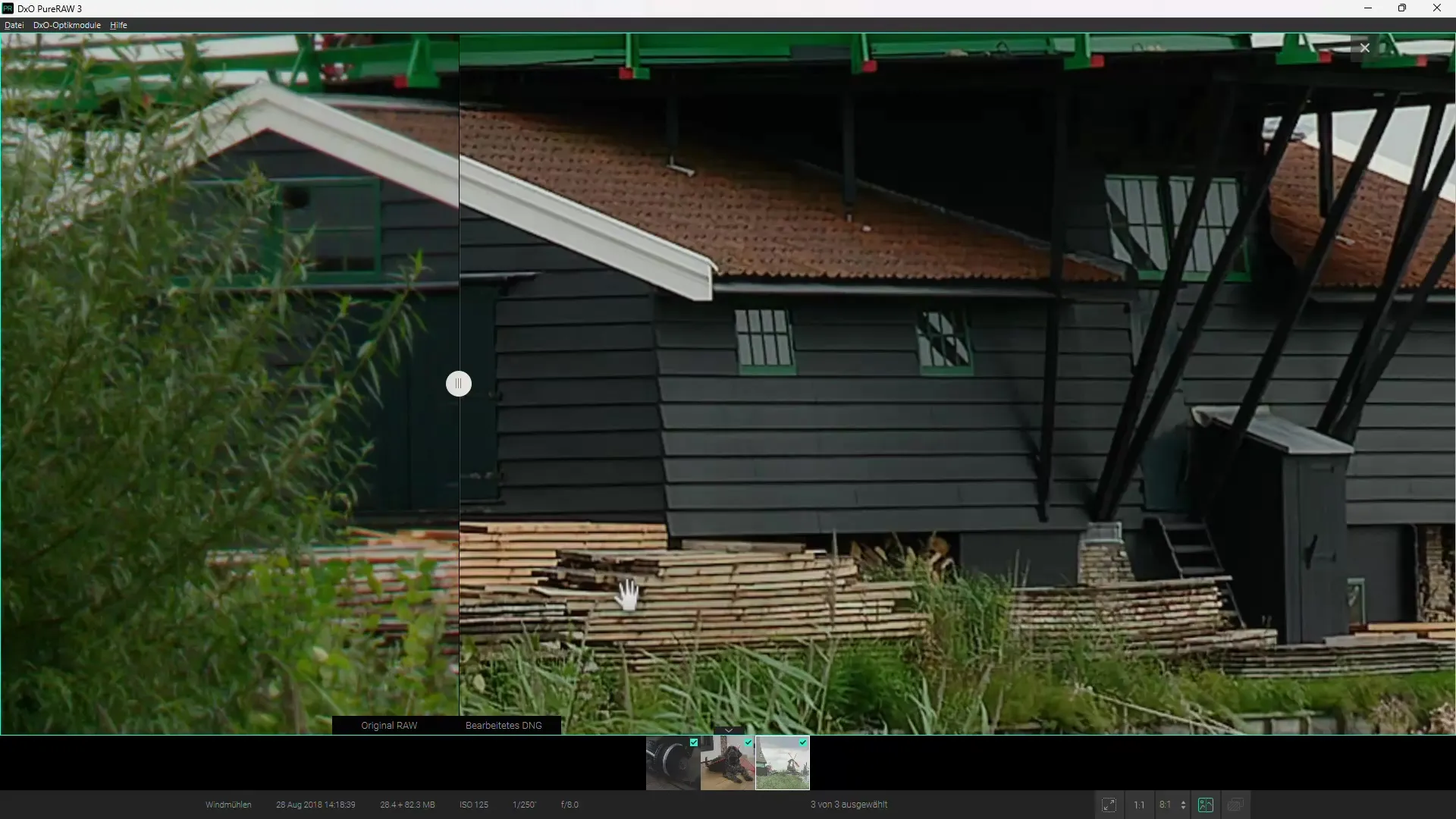
Samenvatting
DxO Pure RAW 3 heeft zich bewezen als krachtige software voor effectieve ruisonderdrukking in RAW-beelden. Met een gebruikersvriendelijke interface en enkele instellingen kun je snel indrukwekkende resultaten behalen. Door ook een lenscorrectie uit te voeren, wordt de beeldkwaliteit nog verder verbeterd. Als je vaak foto's maakt onder moeilijke lichtomstandigheden, is DxO Pure RAW 3 een waardevolle toevoeging aan je fotografische workflow.
Veelgestelde vragen
Hoelang duurt de verwerking van afbeeldingen in DxO Pure RAW 3?De verwerkingstijd is afhankelijk van het aantal afbeeldingen en de gekozen ruisonderdrukkingsmethode. Over het algemeen kan dit enkele minuten in beslag nemen.
Kan ik DxO Pure RAW 3 combineren met andere fotobewerkingsprogramma's?Ja, je kunt bewerkte afbeeldingen exporteren naar programma's zoals Lightroom of Photoshop en deze daar verder bewerken.
Is er een gratis proefversie van DxO Pure RAW 3 beschikbaar?Ja, DxO biedt een proefversie aan die je kunt downloaden om de functies uit te proberen voordat je tot aankoop overgaat.


